![]() Visual Basic 6
- Exibindo arquivos PDF em formulários Windows
Visual Basic 6
- Exibindo arquivos PDF em formulários Windows
Se você já precisou exibir o conteúdo de arquivos PDF em formulários de sua aplicação Visual Basic e não sabe por onde começar vai ser surpreender com a facilidade que esta tarefa é realizada. Neste artigo vou mostrar o caminho das pedras...
Vamos criar um pequeno projeto contendo dois formulários de modo a mostrar como exibir o conteúdo de arquivos PDF em um formulário de uma aplicação Visual Basic.
Abra o Visual Basic 6 com service pack atualizado e crie um novo projeto Windows do tipo Standard EXE com o nome de exibePDF.vbp.
Altere o nome do formulário padrão form1.frm para frmPDF.frm.
No menu Project selecione a opção Add Form e inclua um formulário Windows com o nome de frmBsuca.frm
No menu Project selecione a opção Components (CTRL+T) e estando na guia Controls , marque a referência aos componentes:
conforme mostrado nas figuras abaixo:
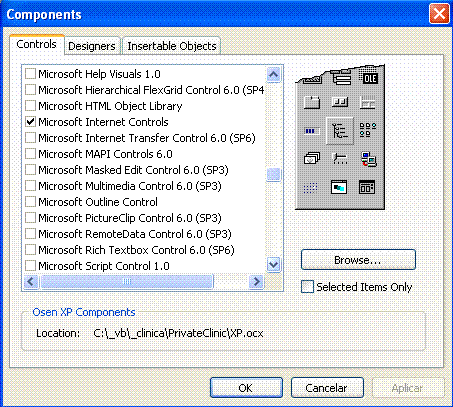 |
 |
Após realizar estas tarefas você terá disponível na barra de ferramentas os novos componentes referenciados conforme a figura abaixo:
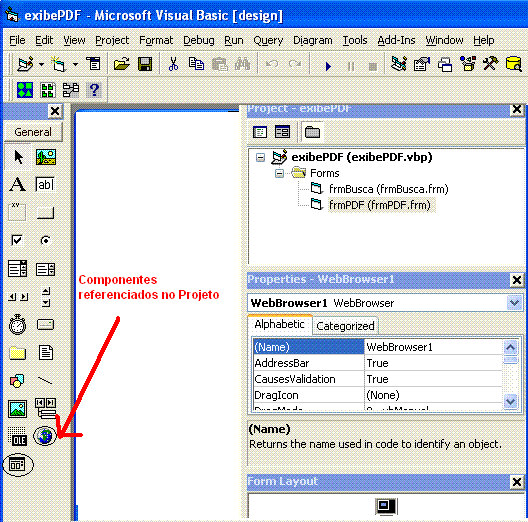 |
Os componentes
referenciados que iremos usar em nosso projeto são: - O WebBrowser - wbrs1 - O CommonDialog - cmdlg1 |
No formulário frmBusca inclua um botão de comando - cmdProcurar - e o controle CommonDialog e altere o seu nome para cmdlg1.
A seguir inclua o código abaixo no evento Click do botão de comando:
| Private Sub
cmdProcurar_Click() On Error GoTo Trataerro Dim arq As String
cmdlg1.CancelError = True |
No formulário frmPDF inclua o componente WebBrowser1 e altere o seu nome para wbrs1.
A seguir inclua no evento Load deste formulário o seguinte código:
| Private
Sub Form_Load() 'define o tamanho do formulário e do controle WebBrowser Maximizados frmPDF.WindowState = 2 'Maximizado wbrs1.Width = 15360 wbrs1.Height = 11520 'exibe o arquivo pdf selecionado no formulário anterior wbrs1.Navigate frmBusca.cmdlg1.FileName End Sub |
Defina na janela Project exibePDF Properties a formulário frmBusca como sendo o Startup Object do projeto:

Ao executar o projeto o formulário frmBusca será exibido. O usuário irá clicar no botão de comando e selecionar um arquivo .PDF que será exibido no formulário frmPDF da aplicação:
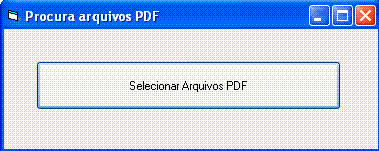 |
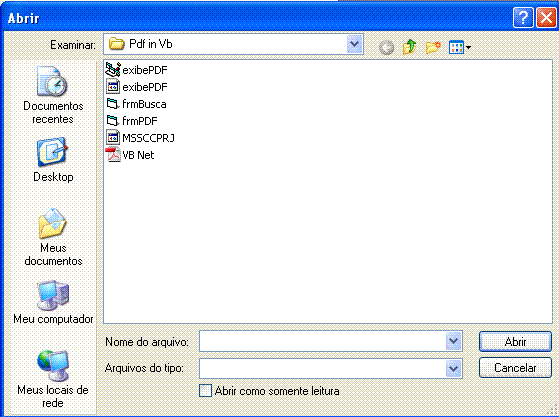 |
O arquivo PDF será exibido no componente WebBrowser do formulário conforme figura abaixo:
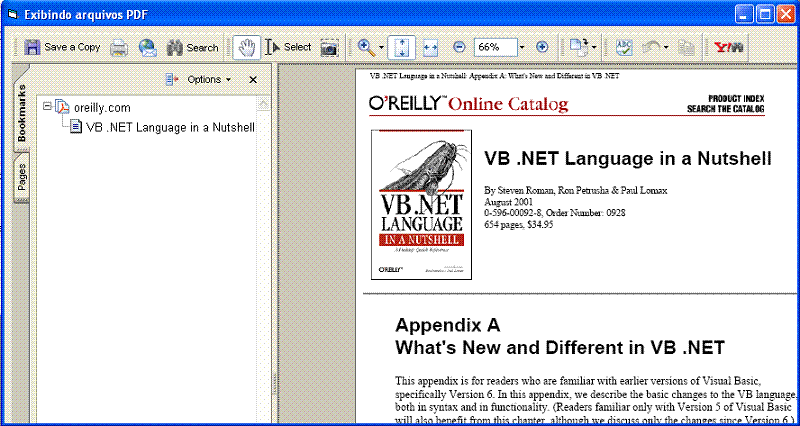
Simples, prático e objetivo : Visual Basic.
Pegue o projeto completo aqui: pdfVB.zip
Para saber mais sobre o assunto: arquivos PDF e Visual Basic, veja os artigos:
No Super DVD Visual Basic você encontra recursos de aprendizado para a linguagem Visual Basic e mais de 100 programas com o código fonte aberto para estudo. Confira !
Até o próximo artigo...
![]()
|
Veja os
Destaques e novidades do SUPER DVD Visual Basic
(sempre atualizado) : clique e confira !
Quer migrar para o VB .NET ?
Quer aprender C# ??
|